Тъй като и без това много от нас работят вкъщи в наши дни, защо да не използваме устройствата и услугите, които имаме, за да свършим работата? Благодарение на партньорството между Google и Zoom, вече можете да стартирате, да се присъедините и да получавате повиквания от Zoom на вашия интелигентен високоговорител Nest Hub Max. За да започнете, трябва да свържете акаунтите си с приложението Google Home. Ще ви преведем как да направите точно това в стъпките по-долу.
Как да използвате Zoom на Nest Hub Max
- Отвори Приложението Google Home на вашия смартфон.
- Докоснете вашия икона на профил / аватар в горния десен ъгъл.
-
Превъртете надолу до Услугии натиснете Гласови и видео разговори.
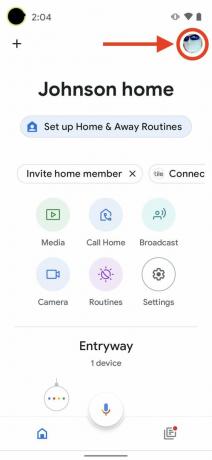
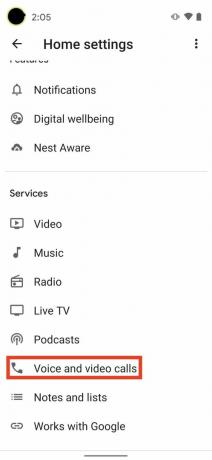 Източник: Android Central
Източник: Android Central - Натисни Приложения за видео и глас.
-
Натисни Мащабиране за да създадете или свържете вашия акаунт.
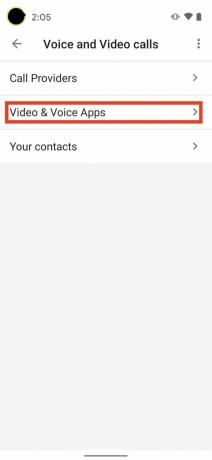
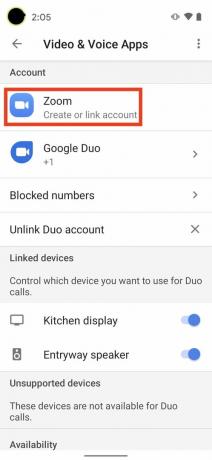 Източник: Android Central
Източник: Android Central -
Докоснете Свързване на акаунт.

 Източник: Android Central
Източник: Android Central - Докоснете за Оторизирайте свързване на вашите акаунти.
-
Сега просто попитайте вашия Google Assistant на вашия Nest Hub Max "стартиране на повикване за мащабиране."
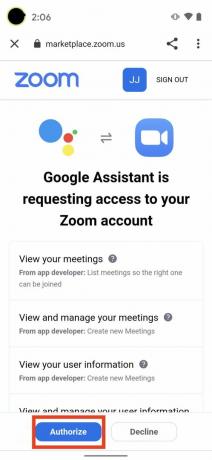
 Източник: Android Central
Източник: Android Central
Google Assistant ще ви даде възможност да започнете нова среща, да се присъедините с идентификатор на събранието или да се присъедините към среща, която вече е насрочена за календара ви. Интерфейсът изглежда подобно на това, което бихте виждали в Zoom в мрежата, работния плот или някой от най-добрите телефони с Android.
Ако имате Nest Hub Max, седнал във вашия хол или кухня или до вашия компютър в дома си офис, е по-лесно от всякога да започнете или да се присъедините към повикване в Zoom с приятели, семейство, клиенти или колеги. Освен това този метод ви позволява да продължите да работите, да готвите или да правите каквото и да е друго, което трябва да правите, докато видео чатите! Ако сте повече в лагера на Amazon Alexa, можете също настройте Zoom повикване на Echo Show 10 (3-то поколение).
Нашите топ избор на оборудване
Трудно е да се твърди, че Nest Hub Макс не е най-добрият интелигентен дисплей наоколо. По дяволите, може да е най-добрият интелигентен високоговорител, точка. С голям, ярък екран, силен високоговорител и качествена камера, това е перфектното устройство за видеочат!
